15 нейросетей, которые рисуют лучше вашего дизайнера:
Мы постарались выбрать те, которые максимально доступны для пользователей в России. Разберём, какие ИИ подойдут для логотипов, соцсетей, арт-проектов или просто чтобы пофантазировать на тему «а если бы Хемингуэй был котом».
Во-первых, они запускаются без VPN и не ругаются на российский IP. Во-вторых, у них есть интерфейс или поддержка русского языка — чтобы не ломать голову с переводами. В-третьих, они дают что-то бесплатно: хотя бы пару генераций в день без подписки.
Мы также смотрели на качество изображений — чтобы нейросеть рисовала понятно, а не выдавала пиксельную кашу с лишними пальцами. Отбирали только те, где можно менять размер картинки, дорисовывать и исправлять детали. И главное — всё должно быть просто: зашли, написали запрос, получили результат. Без багов и головной боли.
Чтобы сравнение было честным, мы дали всем нейросетям один и тот же запрос. Вот он:
Наш материал будет полезен тем, кому нужен список бесплатных нейросетей для генерации изображений и примеры их реальной работы. Он одновременно простой и сложный — на нем сразу видно, кто действительно справляется, а кто просто «рисует что-то пушистое с ушами».
Список нейросетей для создания изображений
Список нейросетей для создания изображений
Kandinsky 3.0
- Язык интерфейса:русский.
- VPN:не нужен.
- Промты:русский и английский.
- Форматы:растровый.
- Бесплатно:да, до 100 генераций в сутки через сайт или Telegram-бот.
- Крутая фишка:поддерживает негативные промпты и умеет дорабатывать загруженные изображения (inpainting)
- Где работает:через сайт fusionbrain.ai
в Telegram-ботах (например, @kandinskybot) - Лайфхаки:
- формулируйте промт максимально четко: стиль, освещение, цвет, композиция
- используйте негативные промпты (например, «без лишних предметов», «без текста»), чтобы избежать ошибок
- можно загрузить своё изображение и доработать его: дорисовать, заменить фон или элементы
- избегайте метафор и абстрактных формулировок — Kandinsky лучше работает с конкретикой
- хорошо справляется со смешанными стилями: фэнтези, киберпанк, импрессионизм
- Подходит для:арта, соцсетей, аватарок, фантазийных сцен.
- Не подойдет для:векторной графики, логотипов, технических задач и печати в типографском качестве.
CF Spark
- Язык интерфейса:английский.
- VPN:не нужен.
- Промты:английский (русский — только через перевод, результат хуже).
- Форматы:растровый.
- Бесплатно:да, но с регистрацией; скачивание без водяных знаков — только по подписке или Spark Credits.
- Крутая фишка:быстро генерирует изображения в разных стилях (от мультяшек до фэнтези), нет лимитов, всё сразу доступно для скачивания.
- Где работает:в браузере на cf.spark, после регистрации.
- Лайфхаки:
- для быстрой генерации используйте конкретные стили в промте, например: fantasy, oil painting, photorealistic
- создавайте вариации изображений и экспериментируйте с ImageMix или паттернами
- скачивать изображения без логотипа можно только через подписку или Spark Credits
- удобно вдохновляться промтами других пользователей — они видны в галерее
- Подходит для:артов, фантазийных сцен, открыток, постов в соцсетях.
- Не подойдёт для:логотипов, векторной графики, типографской печати, коммерческих задач без подписки.
Leonardo AI
- Язык интерфейса:английский.
- VPN:не нужен.
- Промты:английский (можно и русский, но хуже результат).
- Форматы:растровый.
- Бесплатно:да, 150 токенов в день (обновляются ежедневно).
- Крутая фишка:поддержка Prompt Magic и Flow State — можно генерировать десятки вариантов, усиливать детализацию, дорабатывать и обучать свою модель.
- Где работает:в браузере, после регистрации через e-mail, Google, Apple или Microsoft-аккаунт.
- Лайфхаки:
- включите Prompt Magic v3 для максимальной детализации
- используйте Flow State для генерации сразу 16 вариантов
- загружайте свои изображения и дорабатывайте их через AI Canvas
- обучите свою модель на собственных изображениях, если нужно рисовать в едином стиле
- используйте negative prompt для удаления лишних деталей
- Подходит для:арта, иллюстраций, персонажей, дизайна.
- Не подойдет для:логотипов, векторной графики, типографской печати, работы на русском языке.
Тем, кто хочет не только генерировать картинки, но и превращать их в полноценные видео или анимации, будет полезно изучить курс Павла Перегудова «Нейросети для видео: с нуля до профи». Там подробно разбирается, как адаптировать изображения под видео-контент.
Recraft
- Язык интерфейса:русский.
- VPN:нужен (иногда сайт недоступен без VPN).
- Промты:русский и английский.
- Форматы:вектор и растровый.
- Бесплатно:да, генерация безлимитная; PNG можно скачать без регистрации, SVG — только после регистрации.
- Крутая фишка:генерация векторной графики — логотипы, иконки, инфографика, плюс возможность менять палитру, стили и создавать визуальные наборы.
- Где работает:в браузере.
- Лайфхаки:
- для чистого SVG логотипа: короткий промт + стиль (например, «логотип кота, минимализм, монохром») + выбор формата «вектор»
- используйте Image Set — чтобы сразу сгенерировать набор иконок
- можно редактировать цвета прямо в интерфейсе, не заходя в графические редакторы
- для тонкой настройки изображения: регулируйте количество цветов и детализацию через ползунки
- Подходит для:логотипов, веб-графики, презентаций.
- Не подойдет для:фотореализма, портретов, сложных сцен — работает только в стилизованной, упрощённой графике.
Ideogram
- Язык интерфейса:английский.
- VPN:нужен.
- Промты:английский, но понимает и короткие русские фразы.
- Форматы:растровый (1024×1024).
- Бесплатно:да, до 100 генераций в день (по факту может быть меньше).
- Крутая фишка:умеет красиво и читаемо вписывать текст в изображение — редкая суперспособность среди нейросетей.
- Где работает:в браузере, нужна регистрация через Google.
- Лайфхаки:
- указывайте текст в промте через кавычки или явно (например, with text: SPACECAT) — так результат будет точнее
- можно управлять расположением надписи: добавьте в промт top left, centered, bottom right и т.п.
- используйте стили вроде retro, 3D, modern, hand-drawn — это влияет на шрифт и оформление текста
- при генерации логотипа указывайте «solid background» или «white background», чтобы потом проще было убрать фон
- Подходит для:постов в соцсетях, баннеров, оформления товаров.
- Не подойдет для:фотореалистичных сцен без текста, сложных артов.
Dream by Wombo
- Язык интерфейса:английский.
- VPN:не нужен.
- Промты:английский (русские тоже работают, но результат менее предсказуем).
- Форматы:растровый.
- Бесплатно:да, безлимит, но с водяными знаками.
- Крутая фишка:огромная библиотека художественных стилей и молниеносная генерация — картинка появляется за 5–10 секунд.
- Где работает:в браузере и в приложениях для iOS и Android.
- Лайфхаки:
- можно загружать свои фото и стилизовать их через AI (image-to-image)
- добавляйте к промту слова вроде cyberpunk, watercolor, minimalism, чтобы получить уникальный стиль
- в бесплатной версии даётся один вариант изображения на запрос, в платной — до четырёх, плюс можно убрать водяной знак
- используйте встроенную медиатеку промптов для вдохновения, особенно если сложно придумать запрос
- Подходит для:арта, обложек, аватарок.
- Не подойдет для:фотореализма, логотипов, технических и предметных иллюстраций.
Bing Image Creator (на базе DALL·E 3)
- Язык интерфейса:русский.
- VPN:не нужен.
- Промты:русский и английский.
- Форматы:растровый.
- Бесплатно:да, до 15 генераций с приоритетом, дальше — медленнее.
- Крутая фишка:работает прямо в браузере, выдает 4 варианта на выбор, можно редактировать запрос.
- Где работает:в браузере (лучше через Edge), также есть приложение Bing для iOS/Android.
- Лайфхаки:
- подключите Microsoft-аккаунт с reward points — можно увеличить лимит быстрых генераций
- все ваши изображения сохраняются в истории, их можно использовать повторно
- в бесплатной версии изображения могут быть с логотипом Bing — это нужно учитывать при коммерческом использовании
- Не подойдет для:векторной графики, логотипов, технических схем, фотореализма высокого уровня.
Artbreeder
- Язык интерфейса:английский.
- VPN:не нужен.
- Промты:не используются — управление через ползунки (гены), визуальные параметры и смешивание изображений.
- Форматы:растровый.
- Бесплатно:да, но с ограничением: до 3 загрузок в день и ограниченное количество изменений (для расширения — подписка).
- Крутая фишка:позволяет буквально «вырастить» уникальное лицо или образ, смешивая изображения и управляя чертами, возрастом, эмоциями, стилем.
- Где работает:в браузере, после регистрации.
- Лайфхаки:
- для уникального аватара выберите лицо из галереи и настройте черты с помощью ползунков: можно сделать лицо старше, добавить эмоции или изменить стиль на аниме
- используйте функцию crossbreed, чтобы объединить два разных образа — например, лицо актёра и художественный стиль
- в режиме “Anime” создаются выразительные персонажи в японской стилистике
- функция “Composer” помогает собрать сцену из нескольких персонажей или объектов
- загружайте свои изображения для стилизации или доработки (например, превратить фото в цифровой портрет)
- в платной версии доступна генерация в большем разрешении и без ограничений
- Подходит для:создания аватаров, концепт-артов, персонажей.
- Не подойдет для:генерации по текстовому описанию, сложных сцен, фотореализма, векторной графики.
GigaChat (от Сбера)
- Язык интерфейса:русский.
- VPN:не нужен.
- Промты:русский (текст и голос).
- Форматы:растровый.
- Бесплатно:да, после регистрации через Сбер ID.
- Крутая фишка:генерирует изображения прямо в чате, по голосовому или текстовому запросу, без перехода на сторонние сайты или платформы.
- Где работает:в браузере, Telegram-боте, MAX-мессенджере, умных колонках Сбера.
- Лайфхаки:
- можно просто надиктовать промт — GigaChat поймёт речь и нарисует по голосу
- работает даже с развернутыми описаниями: «зимний лес, туман, ночь, волк на переднем плане»
- прямо в чате можно сначала сгенерировать картинку, потом уточнить: «добавь луну», «сделай стиль акварель»
- сохранение и пересылка изображений — через Telegram-бот всё уходит сразу в нужный канал или чат
- есть поддержка мультимодальности: можно загрузить изображение, аудио или документ и попросить GigaChat проанализировать или доработать
- через MAX-мессенджер и колонки Сбер можно просто сказать вслух: «Нарисуй кота-джедая на фоне вселенной» — и получить результат на экране
- Не подойдет для:фотореализма, технических схем, векторной графики, логотипов.
Craiyon (бывший DALL·E mini)
- Язык интерфейса:английский.
- VPN:не нужен.
- Промты:английский.
- Форматы:растровый.
- Бесплатно:да, генерация без ограничений, но с рекламой и водяными знаками. Подписка убирает рекламу, ускоряет генерацию и позволяет убрать водяные знаки.
- Крутая фишка:максимально простая нейросеть — зашел, ввел запрос, получил 9 вариантов.
- Где работает:в браузере (craiyon.com), без регистрации. Есть не официальное Android-приложение (используйте с осторожностью).
- Лайфхаки:
- используйте “Draw again” для новых вариантов — так проще добиться нужной композиции
- добавляйте стили (например, sketch, cartoon, realistic) — это влияет на подачу
- можно использовать negative prompts — например, cat astronaut, no helmet
- в Expert mode доступны настройки генерации и выбор художественного стиля
- удаляйте фон прямо в интерфейсе — удобно для создания стикеров или мемов
- результаты можно сохранить в PNG или отправить по ссылке
- генерация идёт в фоне, можно не ждать на экране
- Подходит для:быстрых набросков, фана, мемов.
- Не подойдет для:фотореализма, технических иллюстраций, коммерческого дизайна.
NightCafe
- Язык интерфейса:русский.
- VPN:не нужен.
- Промты:английский, иногда понимает русский.
- Форматы:растровый.
- Бесплатно:да, по системе кредитов (выдаются за активность).
- Крутая фишка:можно выбрать стиль (oil painting, cyberpunk, anime и т.д.), задать размер, комбинировать текст и изображение, есть встроенная анимация.
- Лайфхаки:
- используйте “Text + Image” — загружайте фото и дорабатывайте с помощью промта
- активируйте “PromptMagic” для более точного и красивого результата
- участвуйте в конкурсах и получайте бонус-кредиты
- используйте “Batch” для генерации сразу нескольких картинок
- анимации, пресеты и upscale доступны даже без подписки — достаточно заработать кредиты
- все работы сохраняются, можно возвращаться к ним, менять стиль и параметры
- хотите распечатать? закажите постер прямо из интерфейса (если вы в странах, где доступна доставка)
- Подходит для:артов, принтов, экспериментов.
- Не подойдет для:логотипов, векторной графики, фотореализма с точными техзаданиями.
Playground AI
- Язык интерфейса:английский.
- VPN:не нужен.
- Промты:английский.
- Форматы:растровый.
- Бесплатно:до 500 изображений в день.
- Крутая фишка:встроенный редактор с функциями фотошопа — можно стирать, дорисовывать, менять части изображения, работать со слоями и эффектами.
- Где работает:в браузере, регистрация обязательна.
- Лайфхаки:
- загружайте своё изображение и дорабатывайте его через image-to-image
- используйте “eraser” и “inpaint” для точечного редактирования — можно стереть ненужное и заменить новым
- “Edit with mask” позволяет изменить только выбранную область — удобно для замены деталей
- регулируйте силу изменений слайдером Edit Instruction Strength
- можно сохранять историю действий и откатываться к нужной версии
- поддерживает outpainting — можно расширять картинку за пределы холста
- для вдохновения используйте встроенную галерею и промты других пользователей через Lexica
- работает с разными ИИ-моделями (Stable Diffusion, Playground v2, Kandinsky и др.) — переключайтесь и сравнивайте
- Подходит для:соцсетей, блогов, презентаций, редактируемых визуалов.
- Не подойдет для:логотипов, векторной графики, генерации с кириллицей, строго технических задач.
Тем, кто работает с визуалом на постоянной основе — будь то дизайн, блогинг или создание видео — стоит обратить внимание на курс Павла Перегудова «Нейросети для видео: с нуля до профи». В нем собраны инструменты, которые помогают сэкономить кучу времени на продакшн.
Шедеврум (Яндекс)
- Язык интерфейса:русский.
- VPN:не нужен.
- Промты:русский.
- Форматы:растровый.
- Бесплатно:да, лимит зависит от активности (до 70 картинок в день, но может варьироваться).
- Крутая фишка:«Фильтрум» — превращает обычные фото в изображения в стиле аниме, GTA, комикса, 3D, акварели, плюша и т.п.
- Где работает:в браузере (shedevrum.ai), в приложении Яндекс Go, в голосовом помощнике Алиса.
- Лайфхаки:
- фильтрумы лучше всего работают с портретами и фото на однотонном фоне
- обрезайте фото до квадрата, чтобы избежать искажений
- комбинируйте стили (например, аниме + ч/б) — получаются неожиданные и яркие варианты
- загружайте свои фото и сохраняйте результат сразу в соцсети
- используйте публичную ленту, чтобы найти удачные промты и повторить стиль
- можно надиктовать промт голосом — особенно удобно в приложении
- Подходит для:стилизации, развлечения, артов.
- Не подойдет для:фотореалистичных изображений, технических сцен, логотипов, работы с вектором.
Mage.space
- Язык интерфейса:английский.
- VPN:не нужен.
- Промты:английский (русский — только через переводчик, желательно вручную адаптировать).
- Форматы:растровый.
- Бесплатно:да, без регистрации и ограничений.
- Крутая фишка:работает на базе Stable Diffusion и других моделей (SDXL, Anime, Inpainting, OpenJourney); встроенные инструменты редактирования: дорисовка, стирание, замена деталей прямо в браузере.
- Где работает:в браузере, сразу после открытия сайта — без логина и лишних действий.
- Лайфхаки:
- включите Inpainting — можно «стирать» и перерисовывать отдельные участки изображения прямо в браузере
- загружайте свои изображения (image-to-image) и дорабатывайте их в любом стиле
- используйте negative prompts, чтобы убрать лишние детали (например: "no text", "no blurry background")
- при выборе модели SDXL даёт реализм, Anime — мультяшные образы, OpenJourney — стилизованные арты
- нажмите "Remix" на чужом изображении, чтобы сразу скопировать его промт и настройки — удобно для обучения
- для точной генерации настраивайте guidance scale, seed, количество шагов — всё доступно без подписки
- изображения можно сделать приватными, если не хотите делиться ими в галерее
- Подходит для:артов, экспериментов, быстрого создания визуала без логинов.
- Не подойдет для:логотипов, векторной графики, задач с точным ТЗ, генерации по русским промтам.
Canva AI (Magic Media)
- Язык интерфейса:русский.
- VPN:нужен (в России доступ к Canva периодически ограничен, стабильный доступ возможен только через VPN).
- Промты:русский и английский — оба языка работают, но на английском результат часто точнее.
- Форматы:растровый.
- Бесплатно:да, с лимитом (в бесплатной версии можно сгенерировать ограниченное количество изображений — до 50; затем нужна подписка или пробный доступ к Canva Pro).
- Крутая фишка:генерация изображений встроена прямо в Canva — можно сразу вставить картинку в шаблон поста, презентации, баннера и доработать на месте.
- Где работает:в браузере и мобильных приложениях Canva, через вкладку «Magic Media» → «Изображение». Работает только после входа в аккаунт
- Лайфхаки:
- промт можно задавать прямо в макете: сгенерировать, передвинуть, обрезать, наложить текст — и сразу готовый визуал
- Canva использует несколько моделей: DALL·E, Stable Diffusion, Magic Design (в платной версии можно выбирать)
- на один запрос выдается 2–4 варианта изображения — удобно для тестов
- подходит для быстрого A/B-тестирования креативов: оставьте текст и меняйте только фон
- используйте метки вроде “photo”, “3D render”, “cyberpunk style” для более точного результата
- если изображения не подходят — запускайте пробный период Canva Pro (30 дней), там больше генераций, стилей и контроль над качеством
- Подходит для:маркетинга, рекламы, соцсетей, лендингов.
- Не подойдет для:артов, сложного фотореализма, векторной графики, работы без VPN.
«35 крутых нейросетей
для генерации видео: с нуля до профи»
Как сделать классную картинку с помощью нейросети: понятный план
Как сделать классную картинку с помощью нейросети: понятный план
- Аватар или персонаж — Artbreeder, Recraft
- Фантазия, арт, иллюстрация — Kandinsky 3.0, Leonardo AI, NightCafe
- Мем или дичь — Craiyon
- Картинка с текстом (логотип, баннер) — Ideogram, Canva AI
- Быстрый тест идеи — GigaChat, Dream by Wombo
- Стилизация фото — Шедеврум (Яндекс)
- Редактируемый визуал — Playground AI
- Чтоб без регистрации и SMS — Mage.space
Примеры:
- Kandinsky 3.0: «Фотореалистичный кот в космосе, лунный свет, туман, мягкий свет»
- Ideogram: Astronaut cat with text: SPACECAT, photorealistic, modern poster style
- Leonardo / CF Spark / Playground и др.: Cat in space, oil painting, fantasy, cinematic lighting
- Leonardo AI: включите Prompt Magic — картинка получится четче, детализированнее и точнее соответствует вашему описанию. Особенно полезно для коротких промтов.
- Playground AI: используйте встроенный редактор — можно прямо в браузере стирать, дорисовывать, менять куски изображения. Удобно, если нужно подправить детали без перегенерации с нуля.
- Recraft: выберите тип изображения:
Icon — лаконичные минималистичные изображения, идеально для кнопок, интерфейсов, презентаций.
Illustration — более сложные, проработанные рисунки — отлично для сторис, постеров, оформления.
- Mage.space и NightCafe: выберите модель генерации:
Anime — для создания персонажей и сцен в аниме-стиле.
Stable Diffusion / VQGAN — разные подходы к генерации. Стоит попробовать и тот и другой — результат может сильно отличаться.
Совет: настройки — это не формальность. Именно от них зависит стиль, качество и настроение картинки. Не игнорируйте.
- В Playground AI, Leonardo AI, NightCafe, Recraft, Mage.space можно загрузить свою фотку и доработать её.
- В Artbreeder — загрузить лицо и стилизовать.
- Bing — 4 картинки
- Craiyon — 9
- CF Spark — 4
- Остальные — по одной, но часто можно сделать вариации.
- Если не зашло — измените промт, стиль, попробуйте заново.
- В Playground AI, Leonardo AI, Mage.space — можно стирать, дорисовывать, заменять части картинки.
- В Canva AI — сразу можно добавлять текст, иконки, логотип.
Иногда идеальное изображение получается со 2–3 раза. Пробуйте разную формулировку, стиль или даже другую нейросеть — и результат вас удивит.
А если хочется пойти дальше и из картинок собирать полноценное видео — тут важно понимать весь пайплайн обработки.
Лайфхаки для сборки AI-видео:
оптимальный порядок обработки и финальный апскейл
Лайфхаки для сборки AI-видео:
оптимальный порядок обработки и финальный апскейл
Ниже – пошаговый порядок обработки: когда использовать upscale, frame interpolation, denoise/deband, очистку фона и style transfer и т.д.
- Первичный шум и артефакты: перед крупными преобразованиями удалите шум. Алгоритмы DeNoise AI сохраняют детали и работают лучше, когда шум ещё не изменен другими правками. Поэтому шумоподавление нужно запускать до тяжелой цветокоррекции и апскейла.
- Очистка фона и удаление лишних объектов: в Adobe After Effects функция Content‑Aware Fill автоматически удаляет микрофоны, столбы, людей и другие «залетные» элементы. Она анализирует соседние кадры во времени и синтезирует новые пиксели, заполняя прозрачный участок.
- Дебандинг и дефликеринг: полосы при плавных градиентах (banding) устраняются фильтром Deband: он выделяет края цветовых полос и добавляет лёгкое зерно, которое «рассекает» полосы. Эффект можно усилить, добавив мягкий film grain.
- Апскейл (Upscaling): нейросетевые апскейлеры обрабатывают каждый кадр, увеличивая разрешение до HD/4K и восстанавливая детали.
Апскейл часто делается последним шагом: Gigapixel AI использует апскейл как финальный этап, если изображение готово; либо первым, если увеличение требуется для дальнейшего монтажа.
В Video AI можно комбинировать модели: например, деинтерлейс и усиление (Iris/Dione), затем масштабирование (Nyx/Proteus) или поднять SD‑видео до HD, а затем до 4K в два прохода. Каждый дополнительный фильтр (interpolation, стабилизация, motion deblur, grain) увеличивает время рендера, поэтому для слабых ПК лучше экспортировать первый улучшенный файл и затем загружать его для второго прохода.
- Frame interpolation (увеличение FPS): если ролик выглядит «рвано», можно создать промежуточные кадры. AI‑интерполяция использует свёрточные сети для анализа движения и генерирует новые кадры, что делает видео плавнее. Используйте её после базового шумоподавления и апскейла, но до style transfer.
- Style transfer и цветовые правки: перенос стиля – это финальный штрих, который превращает ролик в «живую картину». Модели используют оптический поток, рекуррентные сети и multi‑scale стилизацию, чтобы стиль применялся равномерно ко всем кадрам и не мерцал. Чтобы сохранить сюжет и лица, современные алгоритмы используют perceptual loss и attention – они наносят мазки на фон, но сохраняют черты лица и ключевые объекты.
Как не испортить skin tones: сначала проведите баланс белого и базовую цветокоррекцию – нейтральные тона уберут лишнюю красноту или зеленцу на коже. Для натуральных оттенков уменьшите насыщенность или охладите средние и светлые участки; если кожа кажется зеленоватой, добавьте немного пурпура. Делайте это перед применением стилизации, иначе творческие LUT’ы только усилят дефекты. В инструменте style transfer используйте маски или attention для фона, а лицо исключайте из стилизации – так тон кожи останется живым.
Полезные лайфхаки
Юридические границы использования AI-материалов
Юридические границы использования AI-материалов
Ограничения. Даже с подпиской нельзя прямо копировать стиль художников; имитация известных авторских техник может нарушить авторское право.
Национальные требования. В США президентский указ 2023 года поручил Министерству торговли и NIST выработать стандарты цифровых водяных знаков для AI‑контента. Европейский AI‑Act 2024 требует помечать все ИИ-шные материалы; статья 50 предписывает разработчикам явно указывать, что пользователь видит изображение, сгенерированное нейросетью. В Китае введена обязательная маркировка для всего ИИ-контента.
В России ситуация с регулированием AI-контента находится в процессе формирования. Минцифры и Госдума обсуждают введение обязательной маркировки для всего контента, созданного нейросетями – особенно изображений, видео и дипфейков. Пока никакой федеральный закон не принят, но рабочие группы готовят определения терминов («искусственный интеллект», «синтетический контент», «дипфейк») и юридические механизмы контроля.
Как работают водяные знаки. Они могут быть видимыми (логотипы, подпись) или невидимыми – например, алгоритм SynthID от Google изменяет пиксели так, что изменения сохраняются при сжатии и масштабировании. C2PA добавляет криптографически защищённые метаданные о происхождении изображения.
Проверяйте лицензии. Каждый сервис имеет собственные условия: некоторые разрешают коммерческий оборот только с подпиской, другие требуют указания авторства. Изучайте правила конкретной платформы и храните подтверждение подписки.
Проблемы и риски. Большинство водяных знаков можно удалить обрезкой или пост‑обработкой; единой мировой системы пока нет, что затрудняет контроль. Массовое внедрение водяных знаков требует колоссальных вычислительных ресурсов. Есть риск раскрытия авторов: в метаданные может включаться личная информация, поэтому разрабатываются «zero‑knowledge» схемы, чтобы подтверждать авторство без раскрытия личности.
В России право публичности юридически защищено и относится к любым изображениям, включая AI-контент. Использование чужой внешности, имени или голоса в рекламе/маркетинге возможно только с явного согласия человека. За незаконное использование изображения, имени или голоса человека в коммерческом или AI-контенте в России контент подлежит обязательному удалению по решению суда. Нарушитель также обязан выплатить компенсацию морального вреда, сумма которой зависит от масштаба нарушения. В некоторых случаях возможны дополнительные меры, такие как публикация официального опровержения или извинения.
Фейки и реклама. Создание ролика, где знаменитость говорит: «Я обожаю этот продукт», без разрешения – классическое нарушение права публичности.
За такое нарушение в России контент будет удален по решению суда, а компания-нарушитель обязана выплатить компенсацию морального вреда
Этические риски. За красивым “искусственным лицом” может скрываться настоящая угроза: если AI-образ искажает внешность, поведение или репутацию реального человека, это чревато серьезными последствиями — вплоть до обвинений в клевете и порчи репутации.
Собственность на виртуальных персонажей. Парадокс: виртуальные инфлюенсеры (Lil Miquela, Imma) могут быть защищены авторским правом и товарными знаками, а вот реальные лица не имеют такой защиты, если их изображают несанкционированные фейки. Поэтому всегда проверяйте, что ваши промпты не описывают известных людей и бренды, и избегайте использования логотипов или фирменного стиля без лицензии.
Используйте негативные промпты.
Добавляйте фразы «без логотипов», «без текста», «без лишних предметов» – они помогают устранить нежелательные элементы ещё на этапе генерации.
Полезные лайфхаки
Готовые пресеты промптов
Готовые пресеты промптов
Раскадровка – это набор кадров, которые показывают развитие сюжета. Здесь важны чёткие силуэты, логичный монтаж и ограниченная палитра, чтобы не потерять внимание к действию.
Key visual – центральное изображение для сайта, афиши или выступления. Оно должно быть ярким, запоминающимся и работать как «обложка».
Запоминающийся и яркий thumbnail – это ключ к тому, чтобы ваш ролик заметили. Делайте надписи на превью крупными и легко читаемыми, а персонажей изображайте с ярко выраженными эмоциями.
Если вы не продлите подписку или отмените ее — следующий платеж будет по актуальной цене, а не по сохраненной.

